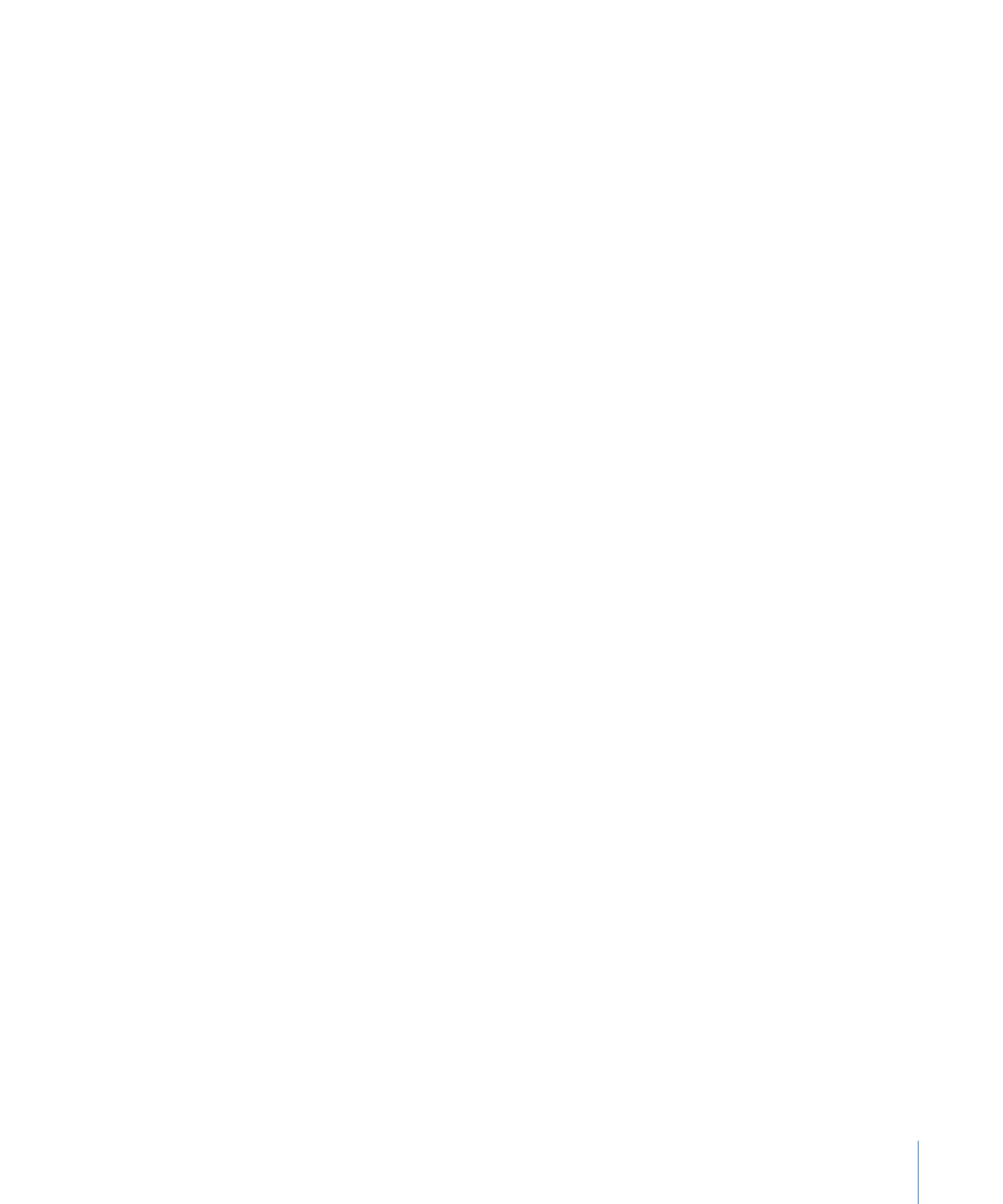
模板的工作原理
您可以在 Motion“项目浏览器”中开始创建模板,在“项目浏览器”中,您可以选择四
种模板类型(Final Cut 效果、Final Cut 转场、Final Cut 字幕或 Final Cut 发生器)中
的其中一种,然后点按“打开”。打开的新 Motion 项目包含图形占位符——您在这些
目标层中应用 Motion 行为、滤镜及其他效果,所有这些合并起来能创建适用于
Final Cut Pro X 的效果。(占位符,在“画布”中显示为向下箭头图形,类似于标准
Motion 项目中的拖放区。)您可以将图像或视频片段拖到占位符层中,以预览您
正在构建的效果,但那些图像不会出现在 Final Cut Pro 项目中。这是因为效果、转
场和字幕模板设计用于在 Final Cut Pro 时间线中修改素材,而不用于在 Motion 中修
改图像和素材。
虽然占位符层中的图像不会出现在生成的 Final Cut Pro 效果中,但您添加到模板的
任何新层(形状、笔画和图像等等)以及它们已应用的效果(例如灯光、摄像机移
动和滤镜)在 Final Cut Pro 项目中可见。这些层显示合成在效果所应用到的片段
上,但不能从效果中隔离出来。因此,给效果、转场和字幕模板添加图像层是不明
智的。
445
第 11 章
创建用于 Final Cut Pro X 的模板
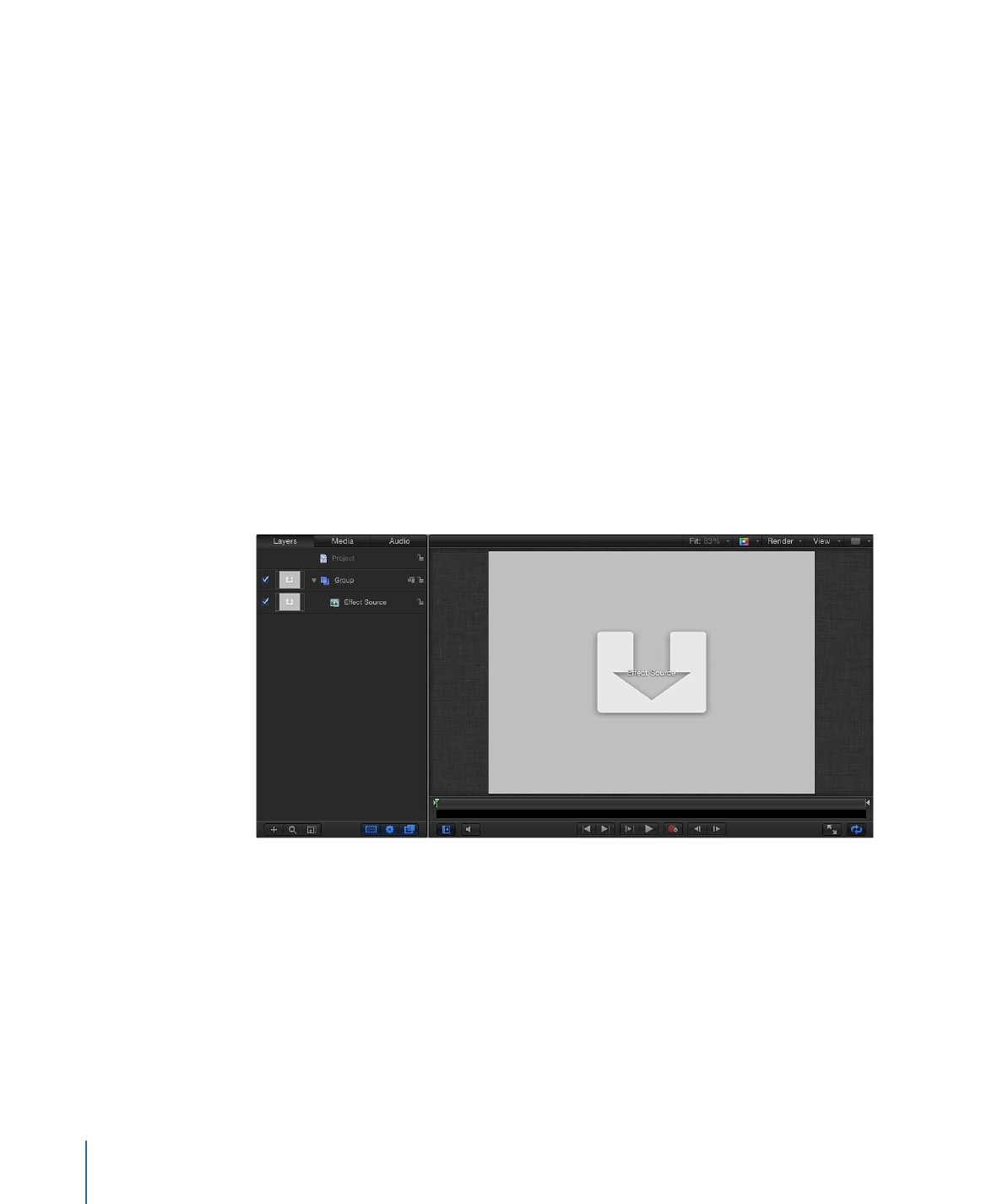
但是,发生器模板中没有任何图像限制。由于发生器模板会将图像内容(不仅仅是
特殊效果)传递到 Final Cut Pro,因此图像、片段和已应用的效果会传播到
Final Cut Pro 项目,并在应用后显示在检视器中。
备注: 虽然您可以出于预览目的将视频片段拖到占位符层中,但片段的时间长度
会干扰模板内建的时序。因此,当您需要预览效果时,最好在模板中使用静止图
像。此外,建议不要在任何模板类型中使用复杂的 Motion 层效果(例如粒子发射
器和复制器),因为它们可能会给 Final Cut Pro 性能带来负面影响。
在 Motion 中存储模板时,效果会导出到相关的 Final Cut Pro 媒体浏览器(效果浏览
器、字幕浏览器、转场浏览器或发生器浏览器)。当模板添加到时间线或应用到时
间线中的片段时,开/关激活复选框和已发布的参数控制会出现在 Final Cut Pro 检查
器中。
以下部分描述每种模板类型。